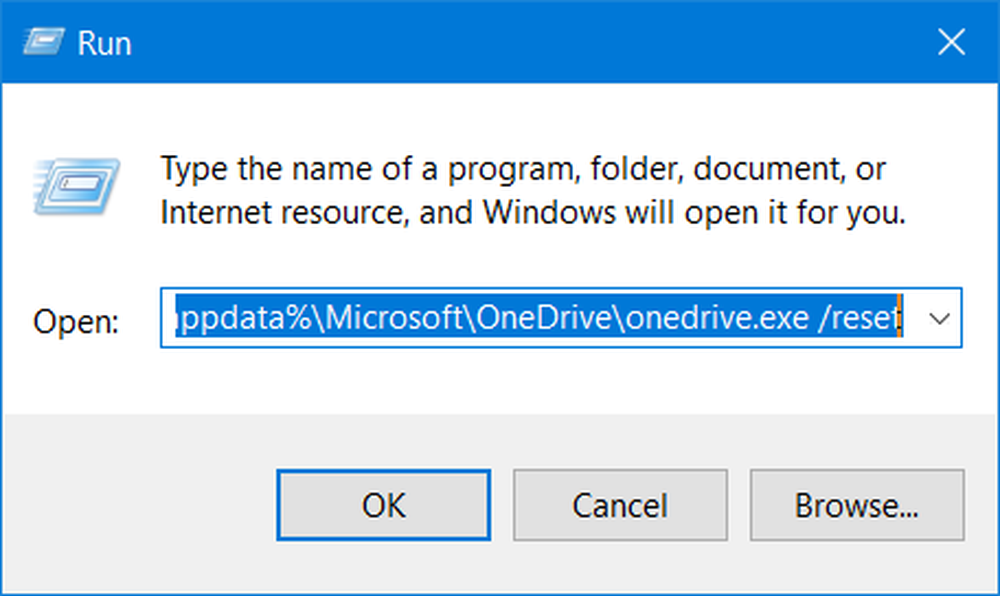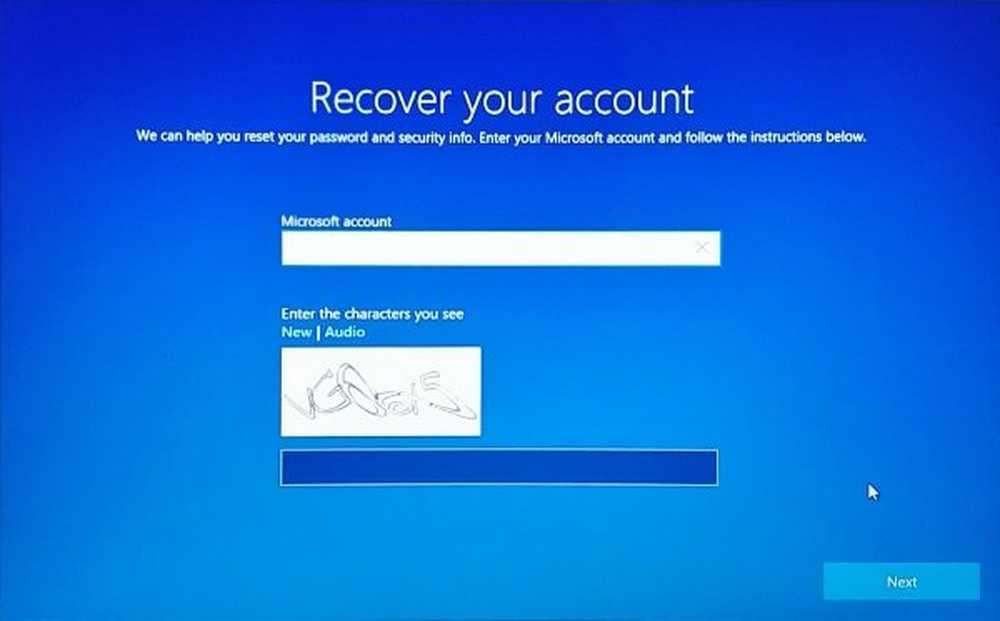Resetați valoarea de registry BootExecute pentru a repara problemele de închidere și pornire Windows

Eu folosesc un laptop doar pentru a testa software-ul și a se angaja într-un bug de fixare. Recent am dat peste o problemă în care nu am reușit să închid laptopul meu Windows 8. Ori de câte ori am apăsat oprirea, nu sa întâmplat nimic. Am avut o problemă similară cu mașina mea Windows 7, așa că am o soluție de depanare a experienței de depanare Windows nu se va opriprobleme.
Regula numărul unu al unui tehnician bun este de a verifica jurnalele înainte de orice altceva. Jurnalele reprezintă jurnalul evenimentului Windows pentru a vedea dacă apar erori sau indicii. În caz contrar, ceea ce faci vreodată ar fi o împușcătură în întuneric - s-ar putea lovi, sau ar putea să lipsească. În opinia mea, depanarea este o artă și este nevoie de timp pentru ao stăpâni. Dar este satisfăcător și merită efortul!
Startup selectiv în Windows 10/8
Înapoi la subiect. Așa că am trecut prin Vizualizatorul de evenimente, fără noroc. Am verificat jurnalul de aplicații, jurnalul de securitate, jurnalul de sistem, dar nu am găsit nimic în legătură cu problema. Așa că m-am gândit să folosesc unul dintre pașii clasici de depanare pe care îi folosesc de multe ori și asta este "Selecție pornire“. Pentru cei care nu știu, Startup selectiv este o modalitate prin care dezactivați toate articolele non-Microsoft de la pornire și aveți un Boot Clean.
- Deschideți managerul de activități

- Click pe "Mai multe detalii"Și faceți clic pe"Lansare"Fila
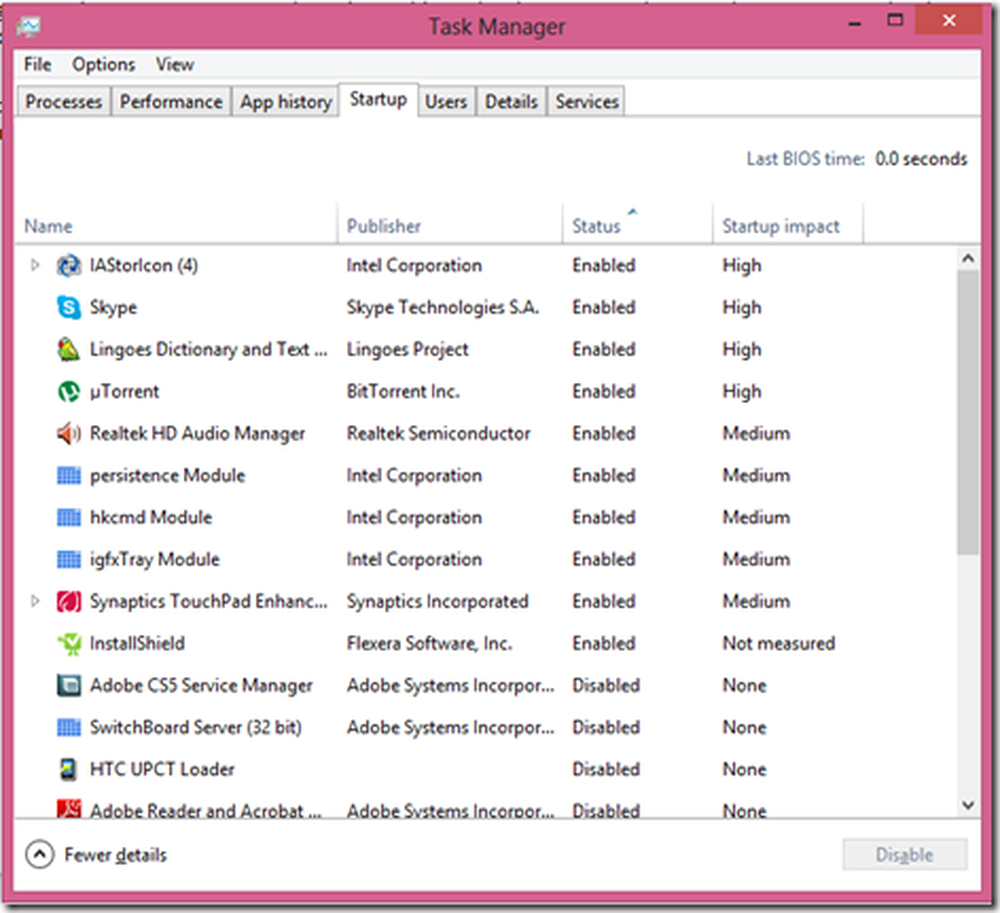
- Filtrează după Editor. Dezactivați startup-urile non-Microsoft. Pentru a dezactiva clic-dreapta pe articol și faceți clic pe Dezactivare
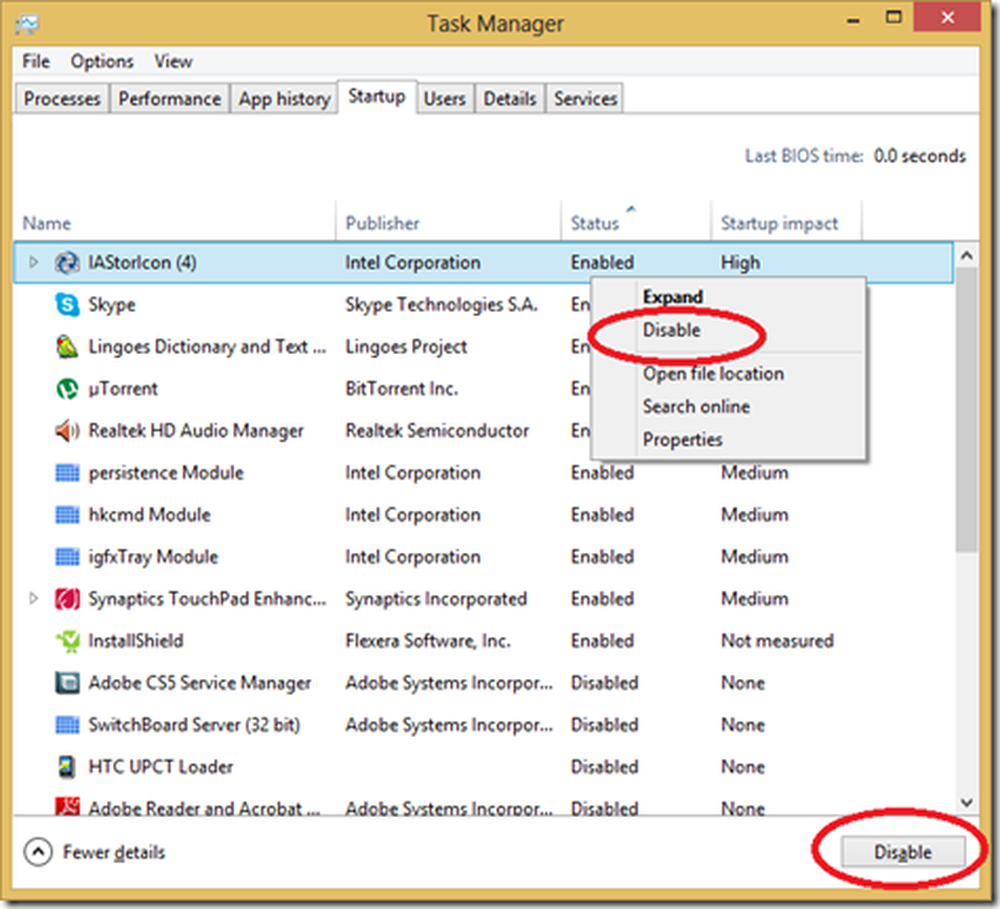
- Asigurați-vă că nu dezactivați alte aplicații importante precum chipset-ul plăcii de bază, driverele audio, driverele de afișare, driverele WiFi etc..
Acum am oprit calculatorul, l-am bootat și l-am testat. Încă nu aveți noroc.
Bootexecute autocheck
Apoi am cercetat un pic și am găsit o cheie de registry, a cărei valoare determină comportamentul de pornire și oprire pe care am decis să-l încerc. Vă rugăm să faceți o copie de rezervă în registri înainte de a face orice schimbare. Pentru a face o copie de siguranță:
- Accesați ecranul Modern UI și tastați "regedit"Și apăsați Enter
- Apoi du-te la Fişier -> Export -> Sub Domeniul de export, asigurați-vă că alegeți "Toate“
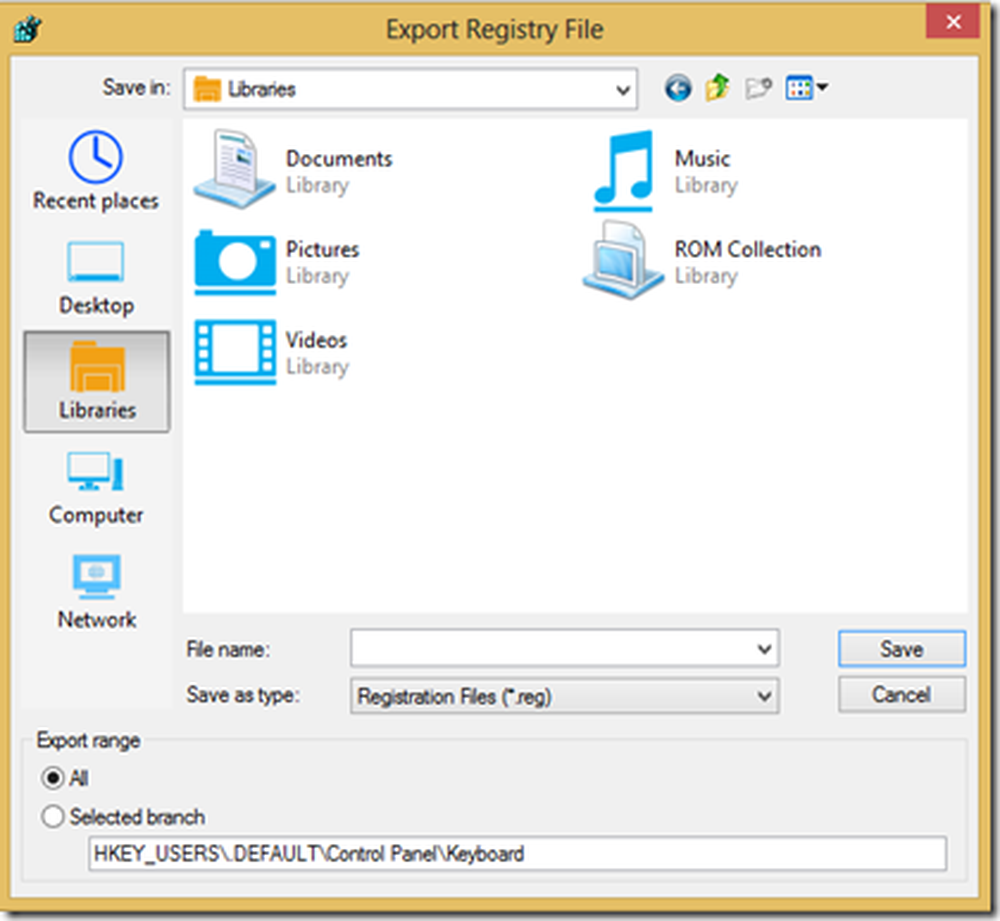
- Apoi dați clic pe Salvați.
Acum vom face modificările în registru:
- Mergeți la următoarea locație
- HKEY_LOCAL_MACHINE -> SYSTEM => CurrentControlSet -> Control -> SessionManager
- Acum, pe panoul din partea dreaptă veți găsi BootExecute
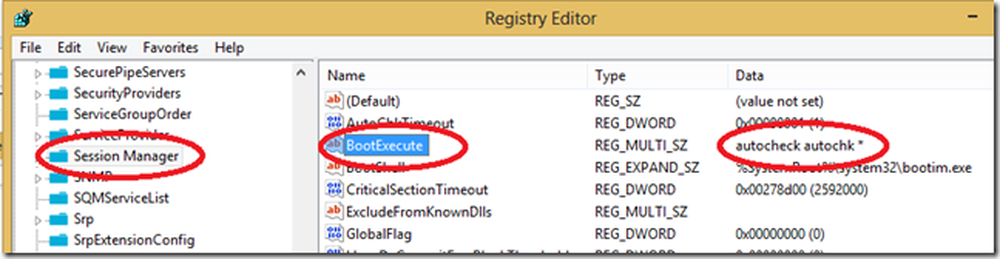
- Faceți clic dreapta și faceți clic pe Modifica
- Eliminați toate valorile din acesta și înlocuiți-le cu autocheck autochk * care este valoarea implicită.
- Apoi faceți clic pe OK și ieșiți din Editorul de Regiștri.
Am rebootat sistemul și l-am testat din nou. Părea că funcționează bine.
bootexecute autocheck autochk * valoarea specifică aplicațiile, serviciile și comenzile executate în timpul pornirii. Poate include comenzi suplimentare după autocheck autochk * valoare. Dar nu ștergeți valoarea implicită, autocheck autochk *, din valoarea BootExecute.
Știu că este o mulțime de probleme care trec pentru a obține ceva fix, dar merită. Sper că veți găsi această soluție utilă.